在Mac的Office 2011中,邮件合并的工作原理是将存储在数据表中的数据引入Word2011。良好数据表的第一行(仅第一行)具有标题,也称为字段或列名。随后的所有行均包含数据。尽管允许使用空单元格,但数据表中没有合并的单元格,也没有完全空的行或列。
Word可以使用许多不同的数据源来执行邮件合并:
Word中的表格。Excel工作表或数据范围。FileMaker Pro数据库文件。高级用户可以使用ODBC和VBA连接到几乎任何数据源,包括Microsoft Access,SQL Server,Oracle和MySQL。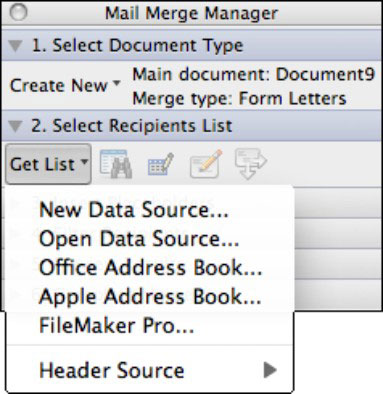
如果没有数据表,则可以使用“新建数据源”选项使用一系列对话框在新的Word文档中从头开始创建数据表。此选项适用于最多数千条记录的小型数据库。
为邮件合并数据源选择字段选择“新建数据源”时,将显示“创建数据源”对话框。首先,为新数据定义字段。默认情况下,会显示一些常用字段。在“占位符列表”字段中,您可以键入新的标题名称,然后单击“添加占位符”按钮将其添加到列表中。

选择完字段名称后,单击“确定”按钮,系统将提示您保存新的Word文档。给您的新数据源命名,然后保存文件。
为Mac中的Word 2011填充邮件合并数据保存文件后,系统将为您提供一个易于使用的数据库输入表单,称为数据表单。
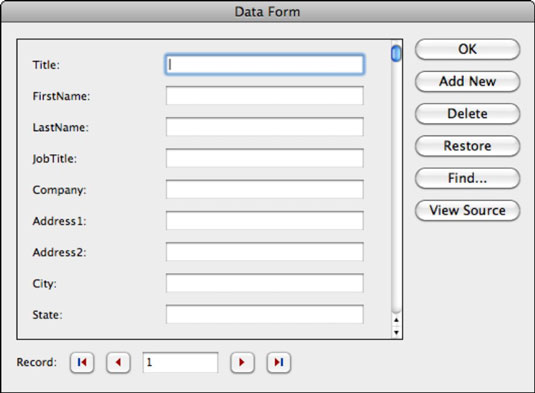
数据表单的左侧显示您的字段名称。如果所有字段都不适合对话框,请拖动滚动条。在中心列中,键入当前记录的数据条目。当前记录的编号显示在“数据表单”底部的“记录”导航中。
在“数据表单”对话框中,按Tab键或向下箭头键前进到记录中的下一个字段。按Shift-Tab或向上箭头键选择上一个字段。
在Word中使用数据表时,可以直接在表中进行编辑。通过从菜单栏中选择“视图”→“工具栏”→“数据库”来打开数据库工具栏。
图片声明:本站部分配图来自人工智能系统AI生成,觅知网授权图片,PxHere摄影无版权图库。本站只作为美观性配图使用,无任何非法侵犯第三方意图,一切解释权归图片著作权方,本站不承担任何责任。如有恶意碰瓷者,必当奉陪到底严惩不贷!
内容声明:本文中引用的各种信息及资料(包括但不限于文字、数据、图表及超链接等)均来源于该信息及资料的相关主体(包括但不限于公司、媒体、协会等机构)的官方网站或公开发表的信息。部分内容参考包括:(百度百科,百度知道,头条百科,中国民法典,刑法,牛津词典,新华词典,汉语词典,国家院校,科普平台)等数据,内容仅供参考使用,不准确地方联系删除处理!本站为非盈利性质站点,发布内容不收取任何费用也不接任何广告!
免责声明:我们致力于保护作者版权,注重分享,被刊用文章因无法核实真实出处,未能及时与作者取得联系,或有版权异议的,请联系管理员,我们会立即处理,本文部分文字与图片资源来自于网络,部分文章是来自自研大数据AI进行生成,内容摘自(百度百科,百度知道,头条百科,中国民法典,刑法,牛津词典,新华词典,汉语词典,国家院校,科普平台)等数据,内容仅供学习参考,不准确地方联系删除处理!的,若有来源标注错误或侵犯了您的合法权益,请立即通知我们,情况属实,我们会第一时间予以删除,并同时向您表示歉意,谢谢!

